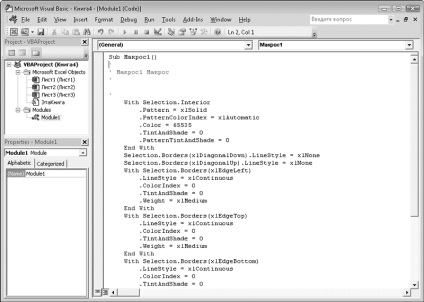Multe programe la Microsoft, inclusiv Excel, oferă posibilitatea de a înregistra și utilizarea așa-numitele macro-uri. Macro - un set coerent de două sau mai multe echipe. Macro-urile sunt concepute pentru a efectua operațiuni repetitive, și economii semnificative de timp.
Cunoștințe de limbaje de programare pentru a crea macro-uri nu este necesară: programul înregistrează acțiunile tale și asociază un set de acțiuni pe care le-ați specificat comenzile rapide de la tastatură.
Ca un exemplu, a crea un macro care va umple chihlimbarul de celule și de a crea o bordură în jurul grăsime.
1. Faceți clic pe fila View a benzii.
2. Faceți clic pe butonul săgeată din partea de jos a butonului Macrocomenzi în grupul cu același nume al benzii.
3. În meniul rezultat, faceți clic pe Înregistrare Macro. caseta de dialog Macro înregistrare Deschideți (fig. 7.1).
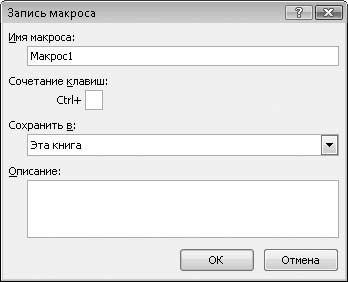
Fig. 7.1. Caseta de dialog Macro înregistrare
4. În caseta Macro name, introduceți un nume pentru a crea macro-uri, cum ar fi de umplere galben _ _ _ de frontieră cu caractere aldine.
5. În punctul cheie de comenzi rapide, care, în combinație cu tasta Ctrl pentru a rula macro. Pentru a face acest lucru, plasați cursorul în câmpul de intrare și faceți clic pe acest buton. Să-ți fie o cheie T.
6. În lista verticală, selectați Salvare în documentul în care este stocat macro.
• carte cu caracter personal macro.
• Această carte. Macro-ul va fi disponibil numai în documentul curent.
• carte nouă. Macro-ul va fi disponibil pentru toate documentele nou create.
Vom crea un macro pentru cărțile actuale, astfel încât lista verticală, selectați Salvare în această carte.
7. În câmpul Description puteți introduce o descriere a macro, cum ar fi celule Umple în grăsime galbenă și creează frontiera. Deși acest pas este opțional.
8. Faceți clic pe OK. Caseta de dialog se va închide, iar programul Excel revine la modul de înregistrare macro.
Acum, toate acțiunile pe care le fac sunt înregistrate.
9. Faceți clic pe fila Acasă a benzii.
10. Completați meniul butonul de culoare, grupul Font, selectați galben. celula selectată va fi umplut cu galben.
11. Borders Group meniu butonul Font, selectați tipul liniei. și apoi în submeniul pop-up - linie foarte gros.
12. deschide din nou butonul de meniu în limitele de grup de fonturi și a alerga frontierele externe. chenar bold apare de-a lungul perimetrului celulei.
13. Faceți clic pe fila Vizualizare și deschide butonul de meniu Macrocomenzi.
14. În meniul pop-up, faceți clic pe Oprire înregistrare. Macro este oprit.
Deci, ne-am intensificat de înregistrare macro, da un nume și atribui o tastă de comandă rapidă. Programul a înregistrat acțiunile noastre, și anume, culoare de umplere de celule, selectați tipul de linie și pentru crearea unei frontiere externe.
După aceea, înregistrarea macro-a ne-a oprit. Să vedem acum cum macro noastră.
1. Selectați orice celulă.
2. Apăsați comanda rapidă de la tastatură Ctrl + T (anterior am creat un macro asociat cu această combinație tastatură). celula selectată va fi umplut cu galben, iar în jurul acestuia va apărea cadru aldine.
3. Selectați intervalul de celule, apoi apăsați comanda rapidă de la tastatură Ctrl + T. Intreaga gama va fi completată cadru galben și bold va apărea în jurul perimetrului său.
Astfel a crea un macro care vă permite să efectuați mai multe acțiuni de pre-înregistrate. Am dat un exemplu destul de simplu, în realitate, puteți crea macro-uri mai complexe, care vor fi substituite în formulele de celule dorite sau funcții care produc o varietate de calcule, format de date și așa mai departe. D.
Când înregistrați un macro nu ar trebui să fie grăbit. Macrocomanda nu este scris pentru a muta cursorul mouse-ului, iar timpul de inactivitate sunt înregistrate numai acțiuni reale care dau nici un rezultat. Prin urmare, atunci când joci macro, toate acțiunile înregistrate sunt executate instantaneu, în cazul în care, la momentul înregistrării unui macro, utilizați oricare din caseta de dialog, atunci când executați această macrocomandă, le aveți pe ecran nu vede, dar toate operațiunile care trebuie efectuate în aceste casete de dialog sunt îndeplinite.
Anterior, macro-uri create pot fi editate sau șterse. Este nevoie de cunoștințe de macro Visual Basic pentru a schimba. Pentru a modifica sau șterge un macro, apăsați butonul Macro din grupul omonim de pe fila Vizualizare panglicii. Caseta de dialog Macro va apărea (fig. 7.2).

Fig. 7.2. Macro dialog
În caseta de dialog conține o listă cu numele tuturor macro-uri le-ați creat. Pentru a șterge un macro, numele listei pe care trebuie să o selectați și faceți clic pe butonul Eliminare.